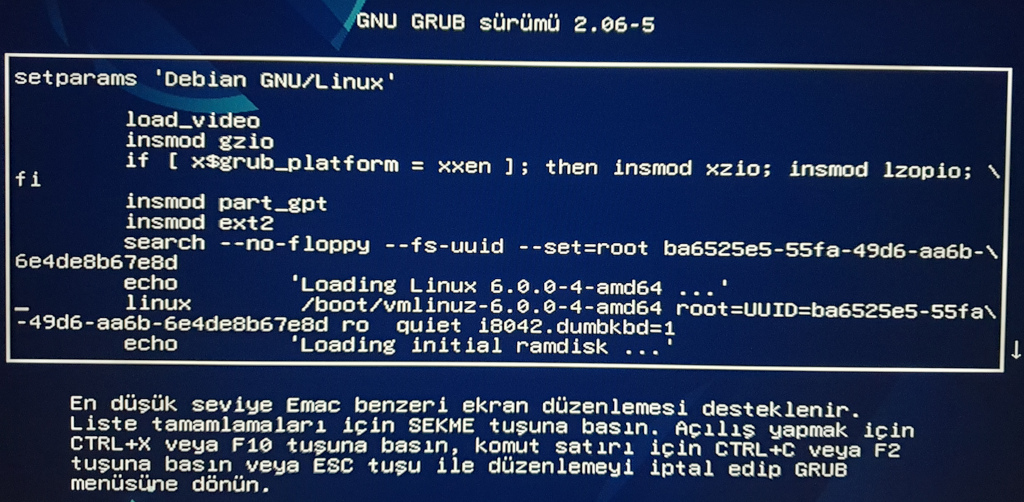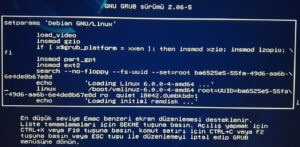Bu yazıda, HP dizüstü bilgisayarlarda Linux kullanırken yaşadığım, önyükleme sürecinden sonra masaüstüne gelindiğinde klavyenin çalışmaması sorununu ve çözümünü ele alıyoruz.
Bu sorunu HP dizüstü bilgisayarlar hariç diğer dizüstü bilgisayarlarda yaşamadım.
Sorun tam olarak şöyle…
Bilgisayarı başlattık, önyükleme gerçekleşti ve masaüstüne geldik. Ve sürpriiiz, klavye çalışmıyor. Hangi masaüstü ortamında olursa olsun, farketmiyor. Klavyenin çalışmaması ebedi değil elbette. Birkaç tuşa bastıktan kısa bir süre sonra sonra, klavye çalışmaya başlıyor. “Peki bu süre ne kadar?” diye sorarsanız, söylemek zor, bazen çok kısa iken, bazen de daha uzun olabiliyor. Eğer masaüstüne girdikten sonra klavyeden birkaç tuşa basmazsanız, klavye hiç aktif olmayabiliyor. Çok dert edilecek bir durum olmayabilir belki, ama bazen ivedilikle halledilmesi gereken bir işiniz olduğunda can sıkıcı olabiliyor.
İnternetten yaptığım araştırmalarda bu sorunu çok fazla kişinin yaşadığını, ancak kalıcı çözümün neredeyse yok denecek kadar az olduğunu gördüm. En son, küçücük bir ipucundan yola çıkarak yakaladığım çözüm, iş gördü.
Belki lazım olur birilerine diye, buraya da not düşelim.
Bu sorunu iki yolla aşabiliriz…
1- Geçici Çözüm: GRUB ekranında çekirdeğe parametre ekleyerek.
GRUB ekranı geldiğinde giriş yapmak istediğimiz dağıtımın bulunduğu satırdayken kalvyeden E harfine basıyoruz.(Klavye GRUB ekranındayken çalışıyor.)
Bu ekranda linux satırını bularak satırın sonuna “i8042.dumbkbd=1” parametresini ekliyoruz.
Sonrasında F10‘a basarak sistemi başlatıyoruz. Artık masaüstüne girdiğimizde klavyemiz çalışıyor olacak. Yalnız unutmayalım, bu geçici bir çözüm. Bilgisayarı yeniden başlattığımızda veya kapattığımızda ayarlar sıfırlanmış olacak ve aynı işlemi her açılışta yeniden yapmamızı gerektirecek.
2- Kalıcı çözüm: Aynı parametreyi çekirdeğe kalıcı olarak ekleyerek.
“/etc/default/grub” dosyasını açıyoruz.
|
1 |
$ sudo nano /etc/default/grub |
Açılan dosyada aşağıdaki satırı bularak “i8042.dumbkbd=1” eklemesini yapıp düzenliyoruz ve “ctrl+x” kombinasyonuyla kaydedip çıkıyoruz.
Sistemimizin metin editörünü kullanarak da aynı dosyaya ulaşıp düzenlememizi yapabiliriz.
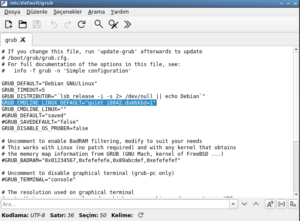
Son işlem, düzenlememizi aktifleştirmek.
|
1 |
$ sudo update-grub |
Sistemi yeniden başlattığımızda artık klavyemiz başlangıçta çalışıyor olacak.